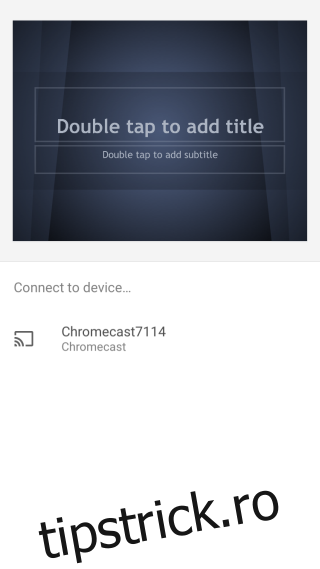Pregătirea pentru o prezentare implică o mulțime de lucruri; asigurându-vă că diapozitivele sunt în ordine, prezentarea este coerentă și bine conectată, o repetiție rapidă, verificați și verificați din nou dacă aveți fișierul de prezentare pe laptop și asigurându-vă că funcționează. Prezentările încă mai trăiesc pe laptopurile noastre și dacă uitați laptopul sau nu aveți unul disponibil pentru a accesa un fișier de prezentare de pe o unitate cloud, este o problemă de proporții de coșmar. Dacă totuși prezentați prin intermediul unui dispozitiv Chromecast, tot ce aveți nevoie este smartphone-ul dvs. și aplicația Google Slides pentru a face o prezentare.
Google Slides acceptă în mod nativ Chromecast. Utilizatorii Android își pot proiecta mai mult sau mai puțin întregul ecran pe un televizor cu Chromecast, deoarece există suport pentru dispozitiv la nivelul sistemului de operare, dar dacă rulați o versiune mai veche de Android, una care nu acceptă Chromecast, sunteți nu fără opțiuni.
Atât pentru utilizatorii de Android, cât și pentru cei de iOS, Google Slides reduce diferența cu ușurință. Atingeți fișierul de prezentare din interiorul Google Slides și veți vedea butonul „Cast” care apare în partea de sus (dacă există un dispozitiv în rețea). Atingeți-l și selectați dispozitivul dintre cei pe care îi detectează și va începe să difuzeze pe televizor.

Există totuși un mic avertisment aici; numai slide-urile care sunt în format Google Slides pot fi proiectate. În testele noastre, Google Slides nu oferă butonul „Transmite” atunci când se atinge un fișier PPT sau KEY. Aceasta înseamnă că trebuie să convertiți fișierul în formatul Google Slides, care este incredibil de ușor de făcut.
Încărcați prezentarea în Google Slides de pe desktop și deschideți-o. Vă va cere să selectați dacă doriți să „Vizualizați numai” sau „Editați ca Prezentări Google”. Selectați opțiunea de editare și fișierul va fi convertit în formatul Google Slides. Cel mai bine este să salvați fișierul ca copie (din meniul Fișier) și să păstrați PPT-ul original pe unitate, pentru orice eventualitate.
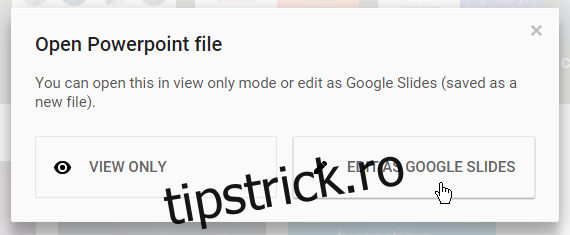
Odată ce deschideți un fișier PPT sau KEY în Google Slides pentru editare și este convertit cu succes, veți vedea butonul Cast apărea în aplicația Google Slides pe Android sau iOS când deschideți fișierul din acesta.